Bitwig Studio ha introdotto alcuni effetti interessanti e funzionali, come i dispositivi container. Questi possono davvero aiutare a snellire alcune delle vostre tecniche di produzione del flusso di lavoro. Lo strumento XY è un ottimo strumento per costruire strumenti complessi. La bellezza di questo contenitore è che è possibile combinare 4 strumenti insieme più morphing tra il 4 con l'interfaccia XY del dispositivo. Diamo uno sguardo a come costruire un multi-strumento con questo contenitore e come morph tra loro per creare paesaggi sonori interessanti.
Utilizzo dello strumento XY
Dispositivi Bitwig Studios sono suddivisi in 3 categorie: Audio FX, Strumenti e contenitori. Sul pannello Browser sulla destra si possono vedere questi tre tipi di dispositivi. Espandere la cartella contenitore, e quindi trascinare lo strumento XY su una zona vuota del pannello tracce. Ciò creerà uno strumento con il contenitore Strumento XY in esso caricati. Fare doppio clic su questo strumento per aprire lo strumento XY. Youll vedere sull'interfaccia che ha quattro quadranti: A, B, C, D. Uno strumento può essere caricato in ciascuna di esse.
Selezionare la Un quadrante cliccando su di esso. Ora fare clic sulla colonna segno più che appare dopo aver selezionato il Un quadrante. Im andando ad aggiungere uno strumento polysynth. Si potrebbe anche trascinare lo strumento direttamente sulla scatola A, come Bitwig supporta il drag and drop funzionalità di tutta l'applicazione.
Come sulla scelta di un preset per il polysynth? Per fare questo selezionare la polysynth sotto il Browser - scheda Dispositivi e Preset sulla destra e poi sotto, mostra itll i preset. Selezionare il preset Astropad e trascinarlo sia lo strumento polysynth o Un quadrante.
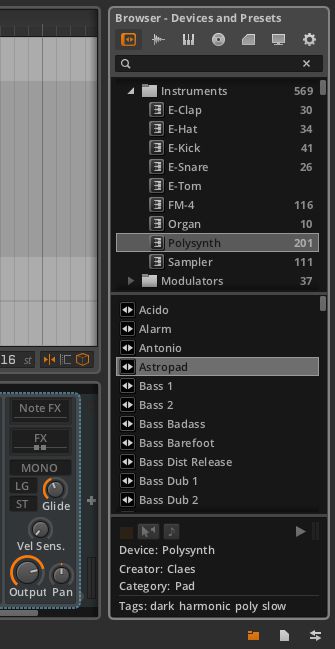
Ora caricare un altro strumento nel quadrante B. Questa volta cerchiamo di utilizzare il FM4. Fate lo stesso trascinando un preset FM4 al quadrante B. Im intenzione di utilizzare il preset Airhorn. Passare attraverso e aggiungere un extra di due strumenti di vostra scelta per i quadranti C e D. È anche possibile utilizzare gli strumenti di terze parti in questi quadranti, in quanto non ha solo di essere strumenti Bitwig. Forse si vuole costruire uno strumento complesso per includere synth Bitwig Studio, oltre Sylenth e Massive. I vostri strumenti di terze parti verranno mostrati nella VST plug-in cartella.
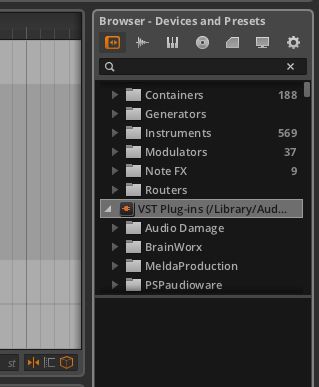
Se si desidera modificare un particolare quadrante è sufficiente fare clic su di esso, e il suo rispettivo strumento verrà visualizzata sulla destra del pannello del dispositivo. È anche possibile aggiungere effetti extra per ogni strumento. Così, per esempio, diciamo che si voleva aggiungere un effetto di distorsione al polysynth, e quindi un certo ritardo sul FM4. Basta selezionare un effetto audio nella cartella FX Audio Devices Browser - scheda Presets, e poi trascinarlo nel quadrante B. Bitwig aggiungerà l'effetto dopo lo strumento. Se sono stati aggiunti alcuni effetti, è possibile trascinare l'intestazione dell'effetto di cambiare la sua posizione nella catena di effetti. Forse si desidera che la distorsione ad essere immessi dopo un effetto di chorus. Quindi, l'aggiunta di effetti di ogni singolo strumento nel contenitore dello strumento XY ti dà ancora di più il controllo sulla progettazione di un suono complesso per il multi-strumento.
Morphing in azione
Ora che hai progettato il tuo multi-strumento con il contenitore XY, andiamo in ancora più a fondo per vedere come si può morphing tra questi strumenti per un effetto creativo. Per ascoltare come si può morph tra i diversi strumenti, si deve prima registrare in una parte MIDI sullo strumento XY. Record braccio la traccia e registrare in una semplice parte MIDI. Ora, impostare questa regione a loop. Abilitare la modalità Loop, e impostare i locatori sinistro e destro per la regione di loop.
Ok, preparatevi per ora. Quando si riproduce la vostra parte, spostare il cerchio arancione nel pad XY dell'interfaccia e sentire come si trasforma tra i diversi strumenti che sono stati aggiunti nel contenitore strumento XY. Questo è un ottimo modo per aggiungere interesse nei vostri arrangiamenti. Diciamo che il vostro vogliono la vostra canzone di iniziare con un preset polysynth che ha un suono chiptune come il preset Commodore, poi come l'intro del brano progredisce si desidera morph di un preset Airhorn FM4, tutto questo è possibile con il contenitore XY .
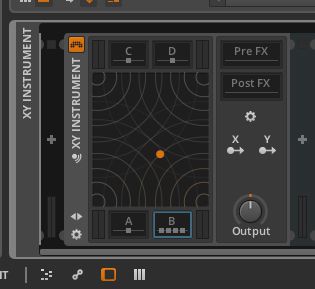
Morphing in azione
È anche possibile mappare la coordinate X e Y a un controller MIDI. Fare clic sull'icona ruota sotto il pulsante Posta FX. Questo sarà ora visualizzare le coordinate X e Y e manopole. Fare clic destro sulla manopola X e quindi fare clic su Scopri Assegnazione Controller. Ora spostare una manopola o fader sul controller, e itll da attribuire alla manopola o fader. Fare lo stesso per l'asse Y. Ora spostare entrambi i controller allo stesso tempo e vedere come si muovono nel pad XY. Se si dispone di un pad XY sul controller, quindi assegnare il assi X e Y a quello per il controllo ancora più semplice.
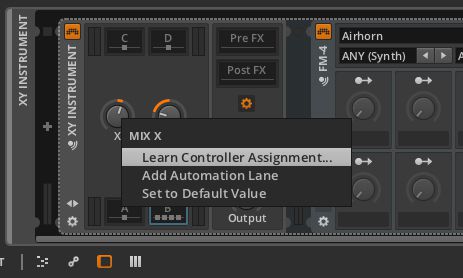
Automatizzare il Morphing XY
Che cosa è ancora migliore è che si può registrare o scrivere nei movimenti su questo pad XY, in modo che ogni volta che si inserisce di nuovo la tua canzone lo stesso movimento avviene nel Pad XY. Diamo uno sguardo a come l'automazione è fatto per il contenitore XY. In primo luogo, consentire la registrazione di automazione, e scegliere la modalità che si desidera utilizzare. Ill scegliere la modalità Touch.
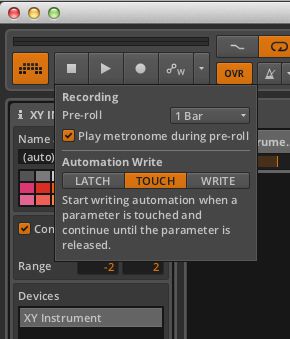
Quando si inizia a riprodurre tutti i movimenti che fate con il vostro controller MIDI o sul pad XY sarà registrato per la regione MIDI. Modalità touch funziona davvero bene come registra i movimenti effettuati, e quando si rilascia il controllo itll salto indietro alla sua posizione precedente. Youll trovare quando si registra in automazione per il vostro strumento morphing si potrebbe voler modificare piccole aree dell'automazione, ma conservano ancora il resto. Quello è dove arriva la modalità touch è a portata di mano. Itll registrare eventuali modifiche, e poi tornare a qualsiasi automazione precedente registrato.
Per visualizzare questa automazione andare al pannello Editor Automation. Questo è accessibile cliccando il secondo simbolo icona dopo l'opzione Modifica. Qui è possibile visualizzare l'automazione per il Mix e Mix X Y se si vuole affinare la automazione.
Conclusione
Quello è come costruire un complesso di strumenti multilinea con il contenitore strumento XY. Con il pad XY si può morphing tra ogni strumento e con l'utilizzo di automazione è possibile costruire questi strumenti in evoluzione che può davvero aggiungere interesse per le tue canzoni e produzione musicale. Quindi provare questo trucco nella vostra prossima produzione e vedere di che colore si può aggiungere alla vostra canzone.
http://www.macprovideo.com/tutorial/bitwig-studio-101-creating-your-1st-bitwig-project
http://www.macprovideo.com/tutorial/bitwig-studio-102-effects-and-processing-explored
http://www.macprovideo.com/tutorial/bitwig-studio-103-instruments-and-midi-explored



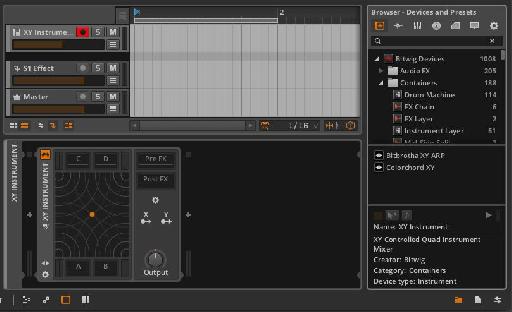
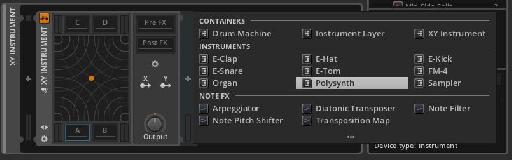

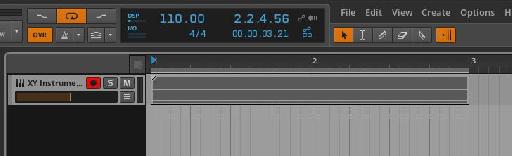
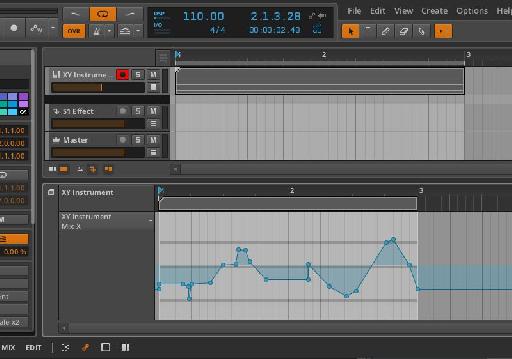
 © 2024 Ask.Audio
A NonLinear Educating Company
© 2024 Ask.Audio
A NonLinear Educating Company
Discussion
Want to join the discussion?
Create an account or login to get started!